这篇文章主要介绍了.NET Core控制台应用程序怎么使用异步Main方法,具有一定借鉴价值,感兴趣的朋友可以参考下,希望大家阅读完这篇文章之后大有收获,下面让小编带着大家一起了解一下。
前言
C# 7.1 及以上的版本允许我们使用异步的Main方法,具体内容如下:
一.新建一个控制台应用程序
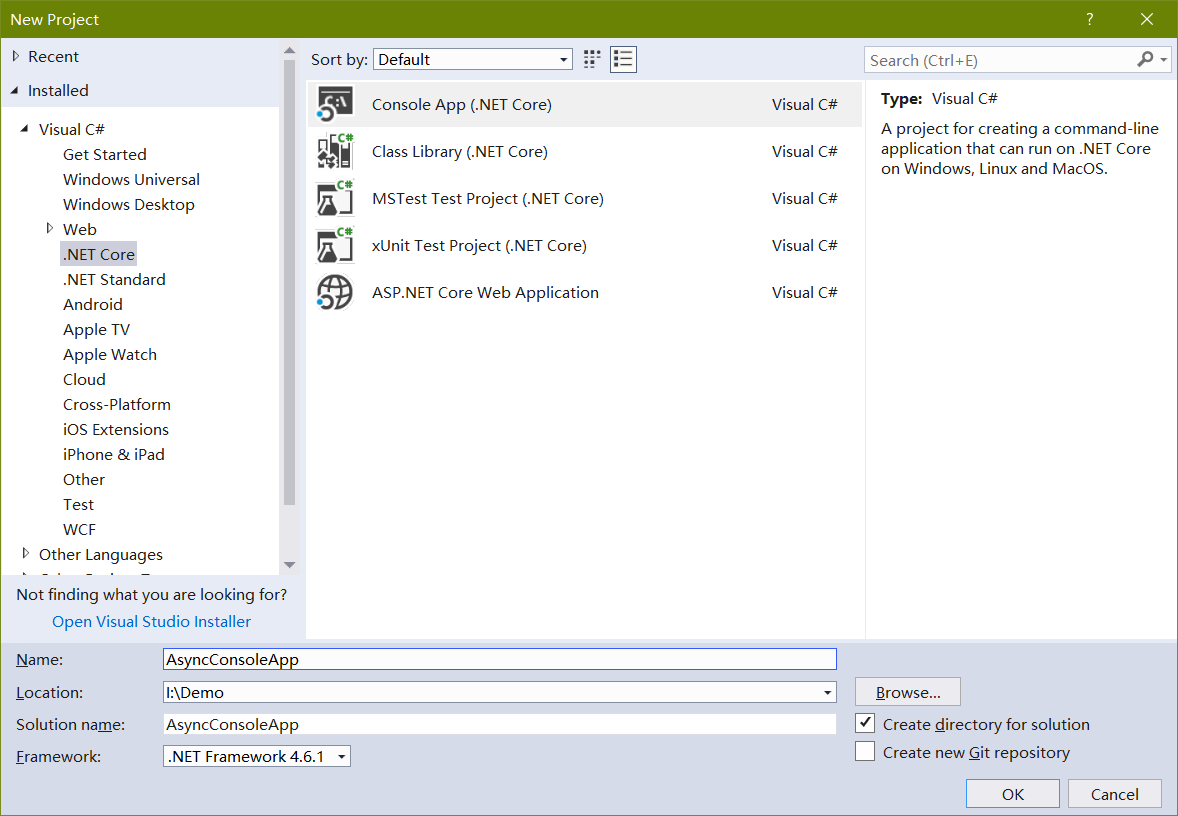
二.异步Main方法
我们直接将Main方法改为如下:
static async Task Main(string[] args)
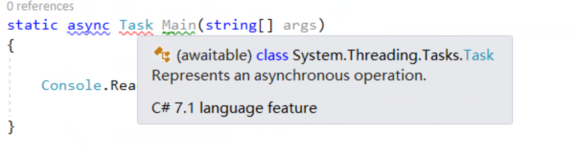
可以看到报错了,提示我们是C# 7.1 的特性。我们有两种方法可以解决,其实最后都是殊途同归,只是操作不一样而已。
1.第一种方法-修改csproj文件
打开项目的csproj文件,添加如下代码:
<PropertyGroup Condition="'$(Configuration)|$(Platform)'=='Debug|AnyCPU'"> <LangVersion>7.1</LangVersion> </PropertyGroup>
例如:
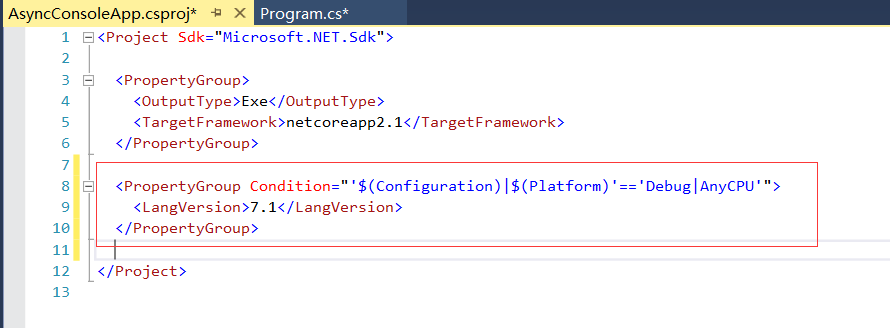
2.第二种方法-通过vs更改项目属性
在“解决方案管理器”界面中,选中项目,然后 右键->属性 -> Build

在弹出的界面中选中 C# 7.1
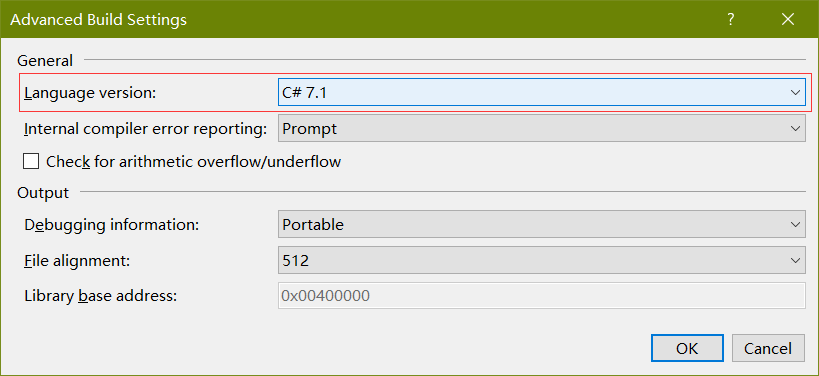
经过上面的更改以后,将不会报错了。
三.验证
我们在Main方法中,加入如下代码,获取百度首页的html:
class Program
{
static async Task Main(string[] args)
{
var client = new HttpClient();
var result = await client.GetStringAsync("https://www.baidu.com/");
Console.WriteLine(result);
Console.ReadKey();
}
}然后运行:

感谢你能够认真阅读完这篇文章,希望小编分享的“.NET Core控制台应用程序怎么使用异步Main方法”这篇文章对大家有帮助,同时也希望大家多多支持亿速云,关注亿速云行业资讯频道,更多相关知识等着你来学习!
免责声明:本站发布的内容(图片、视频和文字)以原创、转载和分享为主,文章观点不代表本网站立场,如果涉及侵权请联系站长邮箱:is@yisu.com进行举报,并提供相关证据,一经查实,将立刻删除涉嫌侵权内容。